Khi làm việc với giao diện Excel, với mặc định của máy tính sẽ có quy định về dấu chấm và dấu phẩy. Để có thể điều chỉnh tương ứng cho từng trường hợp, bài viết dưới đây sẽ hướng dẫn cụ thể cho bạn cách định dạng số trong Excel bằng dấu chấm và dấu phẩy.
ĐỊNH DẠNG SỐ TRONG EXCEL BẰNG DẤU CHẤM
Thông thường, Excel sẽ quy định dấu phẩy dùng cho việc biểu thị ngăn cách phần nghìn còn dấu chấm cho phần trăm.  Tuy nhiên, với cách đọc thông thường tại Việt Nam, có lẽ bạn cần phải đảo dấu lúc định dạng để “thuận tai, thuận mắt” hơn.
Tuy nhiên, với cách đọc thông thường tại Việt Nam, có lẽ bạn cần phải đảo dấu lúc định dạng để “thuận tai, thuận mắt” hơn.
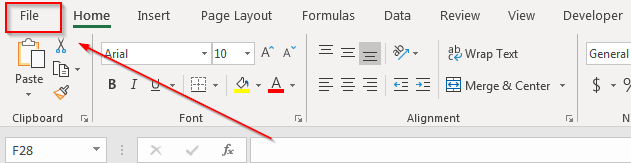
Tiếp đến bạn chọn Options để có thể mở hộp thoại Excel Options. Trong đó, bạn chọn thẻ Advanced. Tại đây bạn sẽ thấy dấu mặc định của hệ thống (như minh họa trong hình). 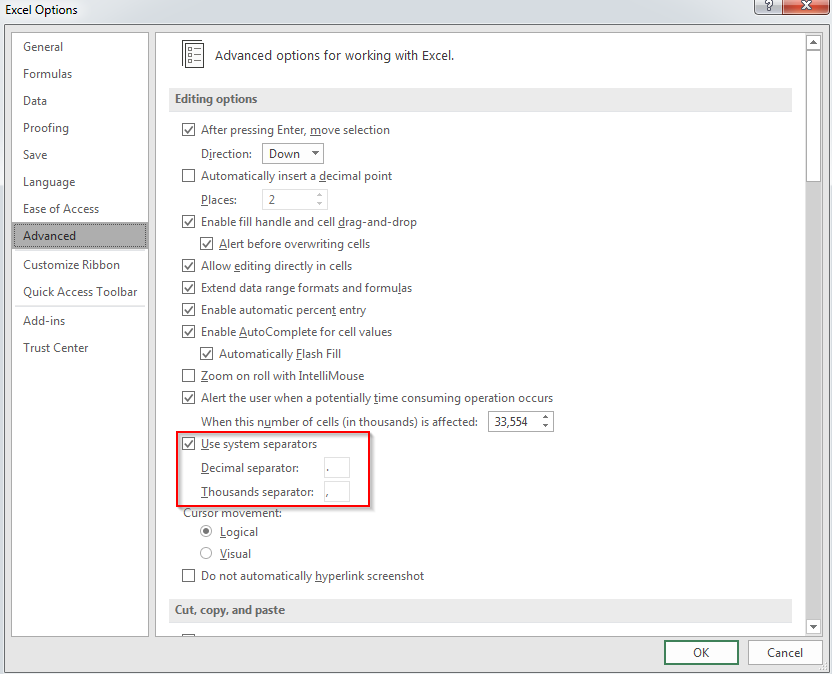 Việc bạn cần làm lúc này là bỏ dấu tích của “use system separators”, sau đó thực hiện chuyển Decimal separator về dấu phẩy, Thousands separator về dấu chấm.
Việc bạn cần làm lúc này là bỏ dấu tích của “use system separators”, sau đó thực hiện chuyển Decimal separator về dấu phẩy, Thousands separator về dấu chấm. 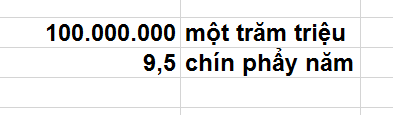 Cuối cùng bạn sẽ thu được kết quả như hình minh họa phía trên. Tham khảo thêm các bài học Excel bổ ích khác:
Cuối cùng bạn sẽ thu được kết quả như hình minh họa phía trên. Tham khảo thêm các bài học Excel bổ ích khác:
